реклама
 Windows 8 има редица функции, които могат да досадят на опитни потребители на традиционния работен плот на Windows. От добавяне на меню "Старт" до деактивиране на обемистата лента, шумните плочки на живо и ненужния заключващ екран можете лесно да отстраните различни проблеми, които имате с Windows 8.
Windows 8 има редица функции, които могат да досадят на опитни потребители на традиционния работен плот на Windows. От добавяне на меню "Старт" до деактивиране на обемистата лента, шумните плочки на живо и ненужния заключващ екран можете лесно да отстраните различни проблеми, които имате с Windows 8.
Някои от тези трикове също ще ви помогнат да овладеете Windows 8, тъй като е предназначен да се използва - например потребителя на захранването менюто с инструменти и клавишните комбинации могат да се използват, за да заобиколите работния плот (и останалата част от системата) много бързо.
Деактивиране на лентата
Windows Explorer вече има нов, Microsoft Office Word 2013: задълбочен преглед на това, което трябва да очакватеИзминаха три години от създаването на Microsoft 2010. Пуснато наред с онлайн версиите (Microsoft Office Web Apps) на популярните си приложения, бижуто в короната на пакета беше, разбира се, Microsoft Word. Предлагане ... Прочетете още -стилна лента, която има за цел да направи възможностите й по-очевидни и лесни за използване. Въпреки това лентата може да заеме много екранни недвижими имоти - това не е толкова полезно, ако просто искате да преглеждате файловете си в минимален прозорец.
За да скриете лентата, щракнете върху стрелката в горния десен ъгъл. За да разкриете лентата и да получите достъп до нейните опции по-късно, щракнете отново върху стрелката. Можете също да използвате клавишната комбинация Ctrl + F1, за да скриете лентата.
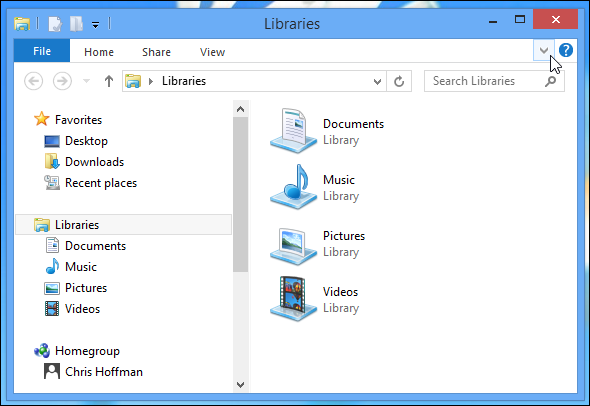
Ако наистина имате вендета срещу лентата, можете използвайте лента за дезактивиране, за да деактивирате лентата напълно Лента за дезактивиране за Windows 8: Деактивирайте и активирайте функцията лента в Windows 8 Прочетете още .
Деактивирайте живите плочки
Windows използва „живи плочки“, за да показва автоматично информацията на вашия начален екран. Нови имейли, събития в календара, съобщения, снимки, времето, новини, спортна информация, актуализации на запасите - нека бъдем честни, на стартовия екран може да стане наистина шумно. Когато се опитвате да седнете пред компютъра си и да свършите нещо, не е нужно винаги да се разсейвате с цялата тази външна информация. Не е добре за вашата диета за информация Ядене само на десерт: Защо вашата диета за информация е вероятно ужасна [Feature]Електронна поща. Социални мрежи. Блогове. Онлайн видео. Хората днес консумират повече информация от всякога и обикновено консумират само нещата, които наистина харесват. Клей Джонсън сравнява това с лоша диета. "Ако само ... Прочетете още .
За щастие можете лесно да деактивирате жива плочка, като щракнете с десния бутон на мишката и изберете Изключете живите плочки. Вместо това ще бъдат показани иконата и името на приложението.
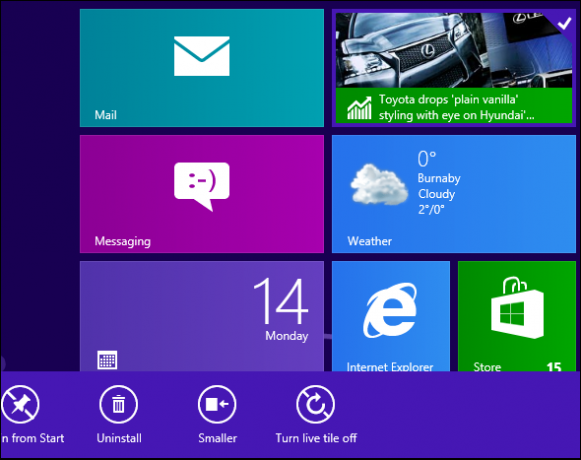
Добавете меню "Старт"
Майкрософт може да се е опитал да премахне менюто "Старт" завинаги, но можете лесно да добавите меню "Старт" обратно към Windows 8, ако го пропуснете. Ние сме обхванали различни начини за добавяне на меню "Старт" към Windows 8 Стартово меню, как ми липсва: 4 начина да направите меню за стартиране на Windows 8Windows 8 свали брадвата в менюто "Старт". Това е характеристика, на която никой не обръща специално внимание от години, но преждевременната й кончина предизвиква всевъзможни отчаяния. Не само... Прочетете още , включително платеното от Stardock Start8 и безплатните ClassicShell.
Като бонус, тези инструменти могат да се използват, за да накарат Windows да се зареди директно към работния плот и да деактивират „горещите ъгли“, които активират прелестите. Те ще помогнат Windows 8 да се почувства по-скоро като операционна система за десктоп, отколкото операцията „touch-first“ операционна система, която Microsoft казва, че е такава.

Лесен достъп до Power Потребителски инструменти
Ако не искате да използвате меню "Старт", но искате да имате по-лесен достъп до инструменти на потребители на захранване като Контролния панел, използвайте менюто на скритите инструменти. За достъп до него натиснете клавиша Windows и X едновременно. Можете също да щракнете с десния бутон на мишката в долния ляв ъгъл на вашия екран.

Скриване на заключения екран
Заключеният екран може да е приятен на таблет, но той просто добавя допълнително натискане на клавиш към процеса на влизане, ако използвате машина без докосване.

За да деактивирате заключения екран, отворете Notepad и копирайте и поставете следния код в прозореца на Notepad:
Версия на редактора на системния регистър на Windows 5.00 [HKEY_LOCAL_MACHINE \ SOFTWARE \ Policies \ Microsoft \ Windows \ Персонализация] "NoLockScreen" = dword: 00000001
Запишете новия файл с разширение .reg. Например, наречете го нещо като:
nolockscreen.reg
Кликнете два пъти върху .reg файла, за да добавите информацията му към вашия регистър, след което рестартирайте компютъра. Вашият компютър винаги ще прескача заключения екран и ще отиде директно към екрана за вход, спестявайки натискане на клавиш.
Предотвратяване на щракване на прозореца на работния плот
Както и в Windows 7, Windows 8 използва Функция за щракване 3 програми, които ви помагат да щракнете Windows като потребител на Win 7 Прочетете още на работния плот, за да щракнете автоматично прозорците до ръба на екрана. Ако искате да деактивирате тази функция, можете да го направите от Центъра за лесен достъп.
Натиснете клавиша Windows + U, за да отворите Центъра за лесен достъп и след това щракнете върху опцията Направете мишката по-лесна за използване. Активиране на Предотвратявайте автоматичното подреждане на прозорци, когато се преместват в края на екрана отметка. Функцията Snap ще бъде забранена.
Използвайте клавишни комбинации
Клавишните комбинации правят много по-лесно заобикалянето в Windows 8. Вместо да получите достъп до лентата за прелести, като преместите мишката в горния десен или долен десен ъгъл на екрана и го преместите към центъра на екрана, можете просто да натиснете клавиша на Windows + C. Има и преки пътища за достъп до отделните сексапили, като клавиша Windows + I пряк път, за да отворите чара за настройки от където и да сте.
За да научите тези клавишни комбинации, изтеглете нашите безплатни Windows 8 клавишни комбинации мамят лист Клавишни комбинации на Windows 101: The Ultimate GuideКлавишните комбинации могат да ви спестят часове време. Овладейте универсалните клавишни комбинации на Windows, трикове с клавиатура за конкретни програми и няколко други съвета, за да ускорите работата си. Прочетете още . За да овладеете наистина Windows 8, не забравяйте да изтеглите нашето безплатно ръководство за стартиране с Windows 8.

Правили ли сте свои собствени ощипвания към Windows 8? Оставете коментар и ни уведомете любимите си трикове и ощипвания за това, че Windows 8 се чувства по-познат и по-лесен за използване.
Крис Хофман е технологичен блогър и всеобщ технологичен наркоман, живеещ в Юджийн, Орегон.


